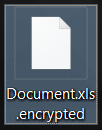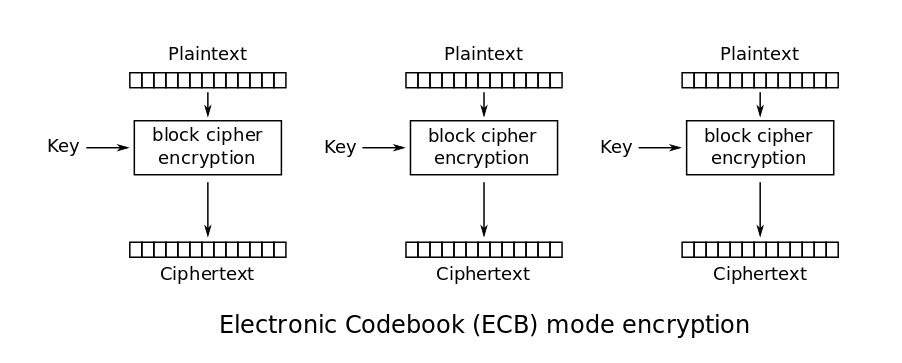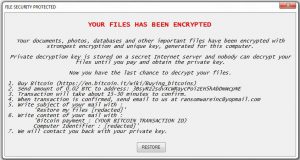
Dette materiale er blevet oprettet for at hjælpe dig Fjern Fake Windows Updater ransomware også kendt som FakeWU virus og genoprette .encrypted filer ved det.
AES-256 kryptering algoritme med en ECB kryptering tilstand er blevet rapporteret til at blive brugt af FakeWU ransomware virus, også kendt som Fake Windows Opdateret. Udviklet af FathurFreakz, denne ransomware virus er baseret på Visual Studio 2010. Det har til formål at gøre de vigtige filer på computerne det inficerer ikke længere i stand til at blive åbnet og med den .encrypted filtypenavn vedlagt dem. I tilfælde af at du er blevet inficeret af denne ransomware, reccomendations ikke at betale nogen løsepenge til de cyber-kriminelle og læse denne artikel grundigt.
Image Source: id-ransomware.blogspot.bg

Trussel Summary
| Navn |
Fake Windows Updater |
| Type | Ransomware |
| Kort beskrivelse | Den malware krypterer brugernes filer ved hjælp af AES-256 kryptering cipher, muliggør direkte dekryptering kun via en unik symmetrisk dekrypteringsnøgle til rådighed for de cyber-kriminelle. |
| Symptomer | Brugeren kan vidne løsesum noter og “instruktioner” skærm, beder om at betale en løsesum. Ændrede filnavne og fil-extension .encrypted har været brugt. |
| Distributionsmetode | Via en Exploit kit, DLL-fil angreb, ondsindet JavaScript eller en drive-by download af selve malware på en korrumperet måde. |
| Værktøj Detection |
Se, om dit system er blevet påvirket af malware
Hent
Værktøj til fjernelse af malware
|
| Brugererfaring | Tilmeld dig vores forum til Diskuter Fake Windows Updater. |
| Data Recovery Tool | Windows Data Recovery af Stellar Phoenix Varsel! Dette produkt scanner dine drev sektorer til at gendanne mistede filer, og det kan ikke komme sig 100% af de krypterede filer, men kun få af dem, afhængigt af situationen og uanset om du har omformateret drevet. |

Fake Windows Updater Virus – Distribution
Fake Windows Updater ransomware infektion kan spredes via forskellige teknikker. Den virus kan bruge tredjeparts installatører via svigagtige websider, der viser brugeren en meddelelse, der anmoder om at opdatere computerens. Derfor, brugere kan downloade filen, opkaldt WindowsUpdater.exe der er ikke en egentlig updater, men snarere en læsser eller dropper de ondsindede filer af denne ransomware virus. Normalt sådanne distributionssystemer websites er over hele internettet, men de kan blive vist som pop-ups på en computer, i tilfælde af at der er en annonce-understøttet program, der er potentielt uønsket, med andre ord adware eller browser flykaprer app installeret.

Fake Windows Updater Ransomware
Aktiviteten af Fake Windows Updater virus består af flere forskellige aktiviteter, hvoraf den første er at droppe de skadelige filer på den inficerede maskine. De primære filer i forbindelse med Fake Windows Updater ransomware er følgende:
- WindowsUpdater.exe
- Oversættelse-Report.docx.exe
At slippe filer, virus kan også etablere forbindelse med de følgende værter:
- hxxps://ganedata.co.uk/ransomware/ransomware.php
- hxxps://ganedata.co.uk/Transaction-Report.docx.exe
Efter allerede etablere forbindelse til værter, den ransomware virus kan begynde at slette skyggen volumen kopier af den inficerede computer. Dette er opnåeligt i baggrunden ved at indtaste følgende kommandoer via et script:
→ proces opkald skabe ”cmd.exe / c
vssadmin.exe slette skygger / alle / quiet
Bcdedit.exe / sæt {misligholdelse} recoveryenabled nej
Bcdedit.exe / sæt {misligholdelse} bootstatuspolicy ignoreallfailures
Ud over at manipulation med Windows øjebliksbilleder, Fake Windows Updater ransomware kan også stærkt forstyrre Windows Registreringseditor, mere specifikt med sub-nøgler, der ændrer visse indstillinger såsom køre filer på systemet boot eller ændre tapet:
→ HKEY_CURRENT_USER Control Panel Desktop
HKEY_USERS .DEFAULT Control Panel Desktop
HKEY_LOCAL_MACHINE Software Microsoft Windows CurrentVersion Run
HKEY_CURRENT_USER Software Microsoft Windows CurrentVersion Run
HKEY_LOCAL_MACHINE Software Microsoft Windows CurrentVersion RunOnce
HKEY_CURRENT_USER Software Microsoft Windows CurrentVersion RunOnce
Ud over dette, anden aktivitet kan være at vise en pop-up, der er opkaldt filsikkerhed BESKYTTET efter kryptere filerne.
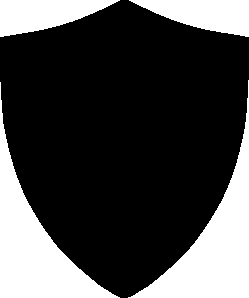
Fake Windows Updater Ransomware - Kryptering
Krypteringen processen med filer kodet af Fake Windows Updater Ransomware foregår via de stærkeste AES (Advanced Encryption Algorithm) med en 256-bit styrke. Den cipher påføres de krypterede filer i blokke med en genereret nøgle. For krypteringen af dette virus, følgende typer af filer er målrettet efter det:
→ .#vc, .$ac, ._vc, .00c, .07g, .07Jeg, .08Jeg, .09Jeg, .09t, .10t, .11t, .123, .13t, .1dog, .1på, .2011, .2012, .2013, .2014, .2015, .2016, .2017, .210, .3dm, .3ds, .3g2, .3gp, .3mig, .3på, .500, .7fra, .aac, .AAF, .AB4, .AC2, .acc, .ACCD, .men, .aci, .varmt brugsvand, .acr, .AEP, .aepx, .aes, .AET, .dim, .til, .aif, .AMJ, .som, .AS3, .ASC, .ASF, .ASM, .asp, .ASX, .du, .avi, .tilbage, .bag, .flagermus, .bugt, .BC8, .bc9, .BD2, .Bd3, .BGT, .BK2, .BKF, .bmp, .BPF, .DPW, .Brda, .BRW, .btif, .bz2, .c, .cal, .kat, .cb, .cd, .CDF, .cdr, .cdt, .CDX, .CF8, .CF9, .CFDI, .FFP, .CGM, .CGN, .ch, .CHG, .CHT, .clas, .CLK, .cmd, .CMX, .cnt, .QnA, .coa, .cpp, .CPT, .CPW, .CPX, .crt, .cs, .CSL, .csr, .css, .csv, .cur, .cus, .T07, .Dacian, .hvilken, .db, .dbf, .dch, .dcr, .ddd, .dds, .defx, .den, .af, .DGC, .dif, .dip, .djv, .DjVu, .DNG, .doc, .docb, .docm, .docx, .punktum, .dotm, .dotx, .DRW, .DS4, .Meddelelser, .DSF, .dtau, .dtd, .DTL, .dwg, .dxf, .dxi, .EBC, .ibid, .EBQ, .EC8, .EFS, .efsl, .EFX, .EMD, .bryst, .emp, .os, .ent, .epa, .EPB, .EPS, .EQB, .er, .højre, .ess, .ESV, .etq, .ets, .exp, .FA1, .FA2, .FCA, .FCPA, .FCPR, .FCR, .FeF, .EF, .ende, .fla, .flac, .flv, .fmv, .Fon, .FPX, .frm, .fx0, .FX1, .FXR, .FxW, .FYC, .gdb, .perle, .GFI, .gif, .GNC, .GPC, .gpg, .GSB, .GTO, .gz, .h, .H10, .h11, .H12, .HB, .HIF, .HPP, .hver, .html, .hts, .tuck, .i2b, .de var, .IBD, .ico, .IDML, .IFF, .IIf, .IMG, .imp, .indb, .indd, .indl, .indt, .dette, .int, .Intu, .inv, .INX, .ipe, .IPG, .ITF, .krukke, .java, .JNG, .JP2, .jpeg, .jpg, .js, .JSD, .jsda, .jsp, .kb7, .KD3, .KDC, .nøgle, .SMV, .KMY, .lægge, .lay6, .lcd, .LDC, .LDF, .LDR, .lade, .LGB, .LHR, .låg, .lin, .LLD, .LMR, .log, .tage, .lz, .m, .M10, .M11, .M12, .M14, .M15, .m16, .M3U, .M3U8, .M4A, .m4u, .M4V, .mac, .max, .MBSB, .md, .mda, .CIS, .mdf, .MEF, .Mem, .mødte, .meta, .mhtm, .mid, .mkv, .ML2, .ML9, .MLB, .MLC, .MMB, .MML, .MMV, .MN1, .Mn2, .MN3, .MN4, .MN5, .MN6, .MN7, .Mn8, .MN9, .mig, .MNP, .mny, .mone, .mov, .mP2, .mp3, .mp4, .mpa, .mPE, .mpeg, .mpg, .MQL, .MRQ, .MS11, .msg, .MWI, .MWS, .Mx0, .verden, .meget, .solgt, .myox, .N43, .lur, .nd, .kirkeskibet, .NL2, .NNI, .NPC, .nv, .nv2, .OAB, .obi, .ODB, .Ep, .svar, .ODM, .Svar, .afsnit, .odt, .OEt, .ofc, .OFX, .gammel, .OMF, .på, .orf'en, .ost, .OTG, .OTP, .oTS, .der, .P08, .p12, .p7b, .p7c, .PAQ, .ikke, .klappe, .PCD, .pcif, .pct, .PCX, .PD6, .bps, .PDD, .pdf, .PEM, .om, .PFB, .pfd, .pfx, .pg, .php, .pic, .pl, .PLB, .pls, .PLT, .PMA, .PMD, .png, .PNS, .af, .gryde, .veje, .potx, .PP4, .PP5, .PPAM, .PPF, .RPM, .pps, .PPSM, .ppsx, .ppt, .pptx, .pr0, .PR1, .pR2, .pR3, .PR4, .PR5, .Prel, .PRF, .prn, .prpr, .ps, .PSD, .psp, .pst, .PTB, .ptdb, .civillovbog, .PTX, .pvc, .PXA, .py, .q00, .Q01, .q06, .q07, .q08, .q09, .Q43, .Q98, .QB1, .qb20, .altoverskyggende, .QBB, .QBI, .qbk, .QBM, .qbmb, .qbmd, .QBO, .qbp, .ICBm'ere, .QBW, .qbx, .qby, .QBZ, .sth, .qcow, .QDF, .qdfx, .QDT, .qel, .QEM, .qfi, .QFX, .QIF, .qix, .qme, .QML, .QMT, .qmtf, .QNX, .qob, .QPB, .qpd, .qpg, .Qph, .QPI, .QSD, .QSM, .QSS, .QST, .QTX, .quic, .quo, .qw5, .qwc, .qwmo, .qxf, .R3D, .ud, .raf, .rar, .rå, .rb, .RCS, .RDA, .rdy, .Reb, .rec, .resx, .ref, .rm, .RPF, .rsspptm, .rtf, .RTP, .RW2, .RWL, .rz, .S12, .s7z, .ren, .fordi, .sige, .sba, .SBC, .SBD, .SBF, .men, .sch, .sct, .hjemløse, .SDY, .søm, .dens, .sæt, .SHW, .sic, .SKG, .sldm, .sldx, .ch, .slp, .sql, .Sqlık, .SR2, .SRF, .SSG, .stc, .std, .STI, .stm, .str, .STW, .svg, .swf, .SXC, .SXD, .hun, .SXM, .sxw, .T00, .T01, .T02, .T03, .t04, .T05, .t06, .t07, .t08, .T09, .t10, .t11, .t12, .T13, .T14, .T15, .T99, .TA1, .TA2, .TA4, .TA5, .TA6, .TA8, .TA9, .tager, .skat, .tax0, .TAX1, .TAX2, .TB2, .Tbk, .TBP, .tdr, .tekst, .TFX, .tga, .tgz, .tif, .tiff, .tusinde, .pcs, .Tom, .TPL, .TRM, .torn, .TT10, .TT11, .tt12, .TT13, .tt14, .TT15, .TT20, .ttf, .TXF, .txt, .u08, .U10, .U11, .U12, .generelt, .uot, .V30, .vb, .vbpf, .VBS, .VCF, .VDF, .VDI, .VMB, .VMDK, .VMX, .VND, .vob, .VSD, .af, .senior, .WAC, .wav, .WB2, .wi, .WK1, .WK3, .wk4, .wks, .wma, .wmf, .wmv, .WPD, .WPG, .WPS, .X3F, .Xaa, .XCF, .Xeq, .xhtm, .XLA, .xlam, .XLC, .XLK, .XII, .XLM, .XLR, .xls, .xlsb, .xlsm, .XLSX, .XLT, .xltm, .xltx, .xlw, .xml, .XPM, .XQX, .lavere satser, .ZDB, .ziparc, .ZIPX, .Zix, .LA
Efter kryptering filerne er tilføjet den krypterede fil udvidelse og fremstå som billedet nedenfor viser:
Denne tilstand af kryptering er opkaldt ECB (Elektronisk Codebook) mode. Det har til formål at erstatte blokke af data fra de legitime filer med data fra cipher og en unik dekrypteringsnøgle genereres for hver inficeret computer:
Nøglen kan derefter sendes til de cyber-kriminelle og derefter en løsesum notat tabes til at gøre offeret opmærksom en afpresning finder sted. Noten har følgende indhold:
Dine filer er blevet krypteret
Dine dokumenter, billeder, databaser og andre vigtige filer er blevet krypteret med stærkeste kryptering og unik nøgle, genereret for denne computer.
Privat dekrypteringsnøgle er gemt på et hemmeligt Internet-server og ingen kan dekryptere dine filer, før du betaler, og få den private nøgle.
Nu har du sidste chance for at dekryptere dine filer.
1. Køb Bitcoin (https://en.bitcoin.it/wiki/Buying_bitcoins)
2. Send mængde 0.02 BTC at løse: 3BsyRz2scfvXcWRaycPoizEH5hAbDmWcpNE
3. Transaktion vil tage omkring 15-30 minutter for at bekræfte.
4. Når transaktionen er bekræftet, sende e-mail til os på ransomwareinc@yopmail.com
5. Skriv emnet for din mail med :
’Gendan mine filer ***’
6. Skriv indholdet af din mail med :
’Bitcoin betaling : (DIT Bitcoin transaktions ID)
Computer Identifier : {UNIQUE ID}
7. Vi vil kontakte dig tilbage med din private nøgle.

Slet Fake Windows Updater Virus og gendannelse .encrypted filer
Hvis din computer blev inficeret af den .encrypted fil virus, reccomendations skal først backup af din computer og følg derefter fjernelse og fil opsving vejledningen nedenfor. I tilfælde er svært for dig manuel fjernelse, eksperter anbefaler at bruge et avanceret anti-malware værktøj til automatisk at slette virus og beskytte din pc i fremtiden. Med hensyn fil opsving, er det ikke tilrådeligt at betale løsepenge og i stedet anbefaler vi at fokusere på alternative metoder til at dekryptere dine filer, som dem, vi har nævnt i trin "2. Gendan filer krypteret af Fake Windows Updater” under.
- Trin 1
- Trin 2
- Trin 3
- Trin 4
- Trin 5
Trin 1: Scan efter forfalskede Windows Updater med SpyHunter Anti-Malware Tool



Automatisk fjernelse af ransomware - Videoguide
Trin 2: Uninstall Fake Windows Updater and related malware from Windows
Her er en metode i nogle få nemme trin, der bør være i stand til at afinstallere de fleste programmer. Uanset om du bruger Windows 10, 8, 7, Vista eller XP, disse skridt vil få arbejdet gjort. At trække det program eller dets mappe til papirkurven kan være en meget dårlig beslutning. Hvis du gør det, stumper og stykker af programmet er efterladt, og det kan føre til ustabile arbejde på din PC, fejl med filtypen foreninger og andre ubehagelige aktiviteter. Den rigtige måde at få et program fra din computer er at afinstallere det. For at gøre dette:


 Følg instruktionerne ovenfor, og du vil med succes slette de fleste uønskede og ondsindede programmer.
Følg instruktionerne ovenfor, og du vil med succes slette de fleste uønskede og ondsindede programmer.
Trin 3: Rens eventuelle registre, oprettet af Fake Windows Updater på din computer.
De normalt målrettede registre af Windows-maskiner er følgende:
- HKEY_LOCAL_MACHINE Software Microsoft Windows CurrentVersion Run
- HKEY_CURRENT_USER Software Microsoft Windows CurrentVersion Run
- HKEY_LOCAL_MACHINE Software Microsoft Windows CurrentVersion RunOnce
- HKEY_CURRENT_USER Software Microsoft Windows CurrentVersion RunOnce
Du kan få adgang til dem ved at åbne Windows Registry Editor og slette eventuelle værdier, oprettet af Fake Windows Updater der. Dette kan ske ved at følge trinene nedenunder:


 Tip: For at finde en virus-skabt værdi, du kan højreklikke på det og klikke "Modificere" at se, hvilken fil det er indstillet til at køre. Hvis dette er virus fil placering, fjerne værdien.
Tip: For at finde en virus-skabt værdi, du kan højreklikke på det og klikke "Modificere" at se, hvilken fil det er indstillet til at køre. Hvis dette er virus fil placering, fjerne værdien.
Inden start "Trin 4", be om boot tilbage til normal tilstand, hvis du er i øjeblikket i fejlsikret tilstand.
Dette vil gøre det muligt for dig at installere og brug SpyHunter 5 succesfuld.
Trin 4: Start din pc i fejlsikret tilstand for at isolere og fjerne Fake Windows Updater





Trin 5: Prøv at gendanne filer, der er krypteret af forfalskede Windows Updater.
Metode 1: Brug STOP Decrypter af Emsisoft.
Ikke alle varianter af denne ransomware kan dekrypteres gratis, men vi har tilføjet den decryptor bruges af forskere, der ofte opdateret med de varianter, der i sidste ende blive dekrypteret. Du kan prøve og dekryptere dine filer ved hjælp nedenstående vejledning, men hvis de ikke arbejde, så desværre din variant af ransomware virus er ikke dekrypteres.
Følg instruktionerne nedenfor for at bruge Emsisoft Decrypter og dekryptere dine filer gratis. Du kan downloade Emsisoft dekryptering værktøj knyttet her og derefter følge trinene nedenfor tilvejebragte:
1 Højreklik på Decrypter og klik på Kør som administrator som vist nedenfor:

2. Enig med licensbetingelserne:

3. Klik på "Tilføj mappe" og derefter tilføje de mapper, hvor du ønsker filerne dekrypteret som vist nedenunder:

4. Klik på "Dekryptér" og vente på dine filer, der skal afkodes.

Note: Kredit til decryptor går til Emsisoft forskere, der har gjort det gennembrud med denne virus.
Metode 2: Brug datagendannelsessoftware
Ransomware-infektioner og Fake Windows Updater sigter mod at kryptere dine filer ved hjælp af en krypteringsalgoritme, som kan være meget vanskeligt at dekryptere. Det er derfor, vi har foreslået en data recovery metode, der kan hjælpe dig med at gå rundt direkte dekryptering og forsøge at gendanne dine filer. Husk, at denne metode ikke kan være 100% effektiv, men kan også hjælpe dig lidt eller meget i forskellige situationer.
Du skal blot klikke på linket og på hjemmesidens menuer øverst, vælge data Recovery - Guiden til gendannelse af data til Windows eller Mac (afhængigt af dit operativsystem), og download og kør derefter værktøjet.
Fake Windows Updater-FAQ
What is Fake Windows Updater Ransomware?
Falske Windows Updater er en ransomware infektion - den ondsindede software, der lydløst kommer ind på din computer og blokerer enten adgang til selve computeren eller krypterer dine filer.
Mange ransomware-vira bruger sofistikerede krypteringsalgoritmer til at gøre dine filer utilgængelige. Målet med ransomware-infektioner er at kræve, at du betaler en løsepenge-betaling for at få adgang til dine filer tilbage.
What Does Fake Windows Updater Ransomware Do?
Ransomware er generelt en ondsindet software der er designet for at blokere adgangen til din computer eller filer indtil en løsesum er betalt.
Ransomware-virus kan også beskadige dit system, korrupte data og slette filer, resulterer i permanent tab af vigtige filer.
How Does Fake Windows Updater Infect?
Via flere måder.Fake Windows Updater Ransomware inficerer computere ved at blive sendt via phishing-e-mails, indeholder virus vedhæftning. Denne vedhæftning maskeres normalt som et vigtigt dokument, lignende En faktura, bankdokument eller endda en flybillet og det ser meget overbevisende ud for brugerne.
Another way you may become a victim of Fake Windows Updater is if you download et falsk installationsprogram, crack eller patch fra et websted med lavt omdømme eller hvis du klikker på et viruslink. Mange brugere rapporterer at få en ransomware-infektion ved at downloade torrents.
How to Open .Fake Windows Updater files?
Du can't uden en dekryptering. På dette tidspunkt, den .Fake Windows Updater filer er krypteret. Du kan kun åbne dem, når de er dekrypteret ved hjælp af en specifik dekrypteringsnøgle til den bestemte algoritme.
Hvad skal man gøre, hvis en dekryptering ikke virker?
Gå ikke i panik, og sikkerhedskopiere filerne. Hvis en dekrypter ikke dekrypterede din .Fake Windows Updater filer med succes, så fortvivl ikke, fordi denne virus stadig er ny.
Kan jeg gendanne ".Fake Windows Updater" Filer?
Ja, undertiden kan filer gendannes. Vi har foreslået flere filgendannelsesmetoder det kunne fungere, hvis du vil gendanne .Fake Windows Updater filer.
Disse metoder er på ingen måde 100% garanteret, at du vil være i stand til at få dine filer tilbage. Men hvis du har en sikkerhedskopi, dine chancer for succes er meget større.
How To Get Rid of Fake Windows Updater Virus?
Den sikreste måde og den mest effektive til fjernelse af denne ransomware-infektion er brugen a professionelt anti-malware program.
Det vil scanne efter og finde Fake Windows Updater-ransomware og derefter fjerne det uden at forårsage yderligere skade på dine vigtige. Fake Windows Updater-filer.
Kan jeg rapportere Ransomware til myndigheder?
Hvis din computer blev inficeret med en ransomware-infektion, du kan rapportere det til de lokale politiafdelinger. Det kan hjælpe myndigheder overalt i verden med at spore og bestemme gerningsmændene bag den virus, der har inficeret din computer.
Nedenfor, Vi har udarbejdet en liste med offentlige websteder, hvor du kan indgive en rapport, hvis du er offer for en cyberkriminalitet:
Cybersikkerhedsmyndigheder, ansvarlig for håndtering af ransomware-angrebsrapporter i forskellige regioner over hele verden:
Tyskland - Officiel portal for det tyske politi
Forenede Stater - IC3 Internet Crime Complaint Center
Storbritannien - Action svig politi
Frankrig - Indenrigsministeriet
Italien - Statens politi
Spanien - Nationalt politi
Holland - Retshåndhævelse
Polen - Politi
Portugal - Justitspolitiet
Grækenland - Enhed om cyberkriminalitet (Hellenske politi)
Indien - Mumbai-politiet - CyberCrime-undersøgelsescelle
Australien - Australsk High Tech Crime Center
Rapporter kan besvares inden for forskellige tidsrammer, afhængigt af dine lokale myndigheder.
Kan du stoppe Ransomware i at kryptere dine filer?
Ja, du kan forhindre ransomware. Den bedste måde at gøre dette på er at sikre, at dit computersystem er opdateret med de nyeste sikkerhedsrettelser, bruge et velrenommeret anti-malware program og firewall, sikkerhedskopiere dine vigtige filer ofte, og undgå at klikke videre ondsindede links eller downloade ukendte filer.
Can Fake Windows Updater Ransomware Steal Your Data?
Ja, i de fleste tilfælde ransomware vil stjæle dine oplysninger. It is a form of malware that steals data from a user's computer, krypterer det, og kræver derefter en løsesum for at dekryptere den.
I mange tilfælde, den malware forfattere eller angribere vil true med at slette data eller udgive det online medmindre løsesummen er betalt.
Kan Ransomware inficere WiFi?
Ja, ransomware kan inficere WiFi-netværk, da ondsindede aktører kan bruge det til at få kontrol over netværket, stjæle fortrolige data, og låse brugere ud. Hvis et ransomware-angreb lykkes, det kan føre til tab af service og/eller data, og i nogle tilfælde, økonomiske tab.
Skal jeg betale Ransomware?
Nej, du bør ikke betale ransomware-afpressere. At betale dem opmuntrer kun kriminelle og garanterer ikke, at filerne eller dataene bliver gendannet. Den bedre tilgang er at have en sikker backup af vigtige data og være opmærksom på sikkerheden i første omgang.
What Happens If I Don't Pay Ransom?
If you don't pay the ransom, hackerne kan stadig have adgang til din computer, data, eller filer og kan fortsætte med at true med at afsløre eller slette dem, eller endda bruge dem til at begå cyberkriminalitet. I nogle tilfælde, de kan endda fortsætte med at kræve yderligere løsepengebetalinger.
Kan et Ransomware-angreb opdages?
Ja, ransomware kan detekteres. Anti-malware-software og andre avancerede sikkerhedsværktøjer kan opdage ransomware og advare brugeren når det er til stede på en maskine.
Det er vigtigt at holde sig ajour med de seneste sikkerhedsforanstaltninger og at holde sikkerhedssoftware opdateret for at sikre, at ransomware kan opdages og forhindres.
Bliver ransomware-kriminelle fanget?
Ja, ransomware-kriminelle bliver fanget. Retshåndhævende myndigheder, såsom FBI, Interpol og andre har haft succes med at opspore og retsforfølge ransomware-kriminelle i USA og andre lande. I takt med at ransomware-trusler fortsætter med at stige, det samme gør håndhævelsesaktiviteten.
Om undersøgelsen af falske Windows Updater
Indholdet udgiver vi på SensorsTechForum.com, denne Fake Windows Updater how-to fjernelsesvejledning inkluderet, er resultatet af omfattende forskning, hårdt arbejde og vores teams hengivenhed til at hjælpe dig med at fjerne den specifikke malware og gendanne dine krypterede filer.
Hvordan udførte vi undersøgelsen af denne ransomware?
Vores forskning er baseret på en uafhængig undersøgelse. Vi er i kontakt med uafhængige sikkerhedsforskere, og som sådan, vi modtager daglige opdateringer om de seneste malware- og ransomware-definitioner.
Endvidere, forskningen bag den falske Windows Updater ransomware-trussel bakkes op med VirusTotal og NoMoreRansom projekt.
For bedre at forstå ransomware-truslen, Se venligst følgende artikler, som giver kyndige detaljer.
Som et sted, der siden har været dedikeret til at levere gratis fjernelsesinstruktioner for ransomware og malware 2014, SensorsTechForum's anbefaling er at Vær kun opmærksom på pålidelige kilder.
Sådan genkendes pålidelige kilder:
- Kontroller altid "Om os" hjemmeside.
- Profil af indholdsskaberen.
- Sørg for, at rigtige mennesker er bag webstedet og ikke falske navne og profiler.
- Bekræft Facebook, LinkedIn og Twitter personlige profiler.